Valgusja vari on digitaalsetes maalides olulised elemendid, eriti kompositsioonis, et saavutada sügavam ja realistlikum pildiefekt. Vaatame praktiseeritavaid tehnikaid, mida saad rakendada, et anda oma pildile rohkem sügavust ja elujõudu.
Tähtsamad järeldused
- Valguse ja vari kasutamine aitab kompositsiooni elavdada ja kolmemõõtmeliseks muuta.
- Grupide loomine kihipaletis võimaldab ülevaatlikku ja struktureeritud töötlemist.
- Harja seadistuste kohandamine pakub loovuse võimalusi valguse ja vari sihipäraseks kasutamiseks.
- Värvipinnad ja nende režiimisätted on tõhusad tööriistad realistlike valgusefektide loomiseks.
Sammsammuline juhend
Sammsammuline juhend 1: Lisa valgusallikas
Alusta oma projekti, määrates esmalt valgusallikad. Selleks paiguta laternad, mis peavad pildis valgema, seenemajade akendele. Seejärel loo kihipaletis uus grupp nimega "Valgused". Selles grupis loo värvipind, millel on soovitud valguse värvitoon. Valige laternate jaoks õrn kollane tooni ja kinnita „OK“. Et seda värvipinda tõhusalt kasutada, invertige kihi mask. Nimetage kiht "Latern" ja kopeerige see, et luua identseid kihte. Mõlemad kihid seadke "Negatiivne korrutamine" režiimi, et rõhutada valgusefekti.
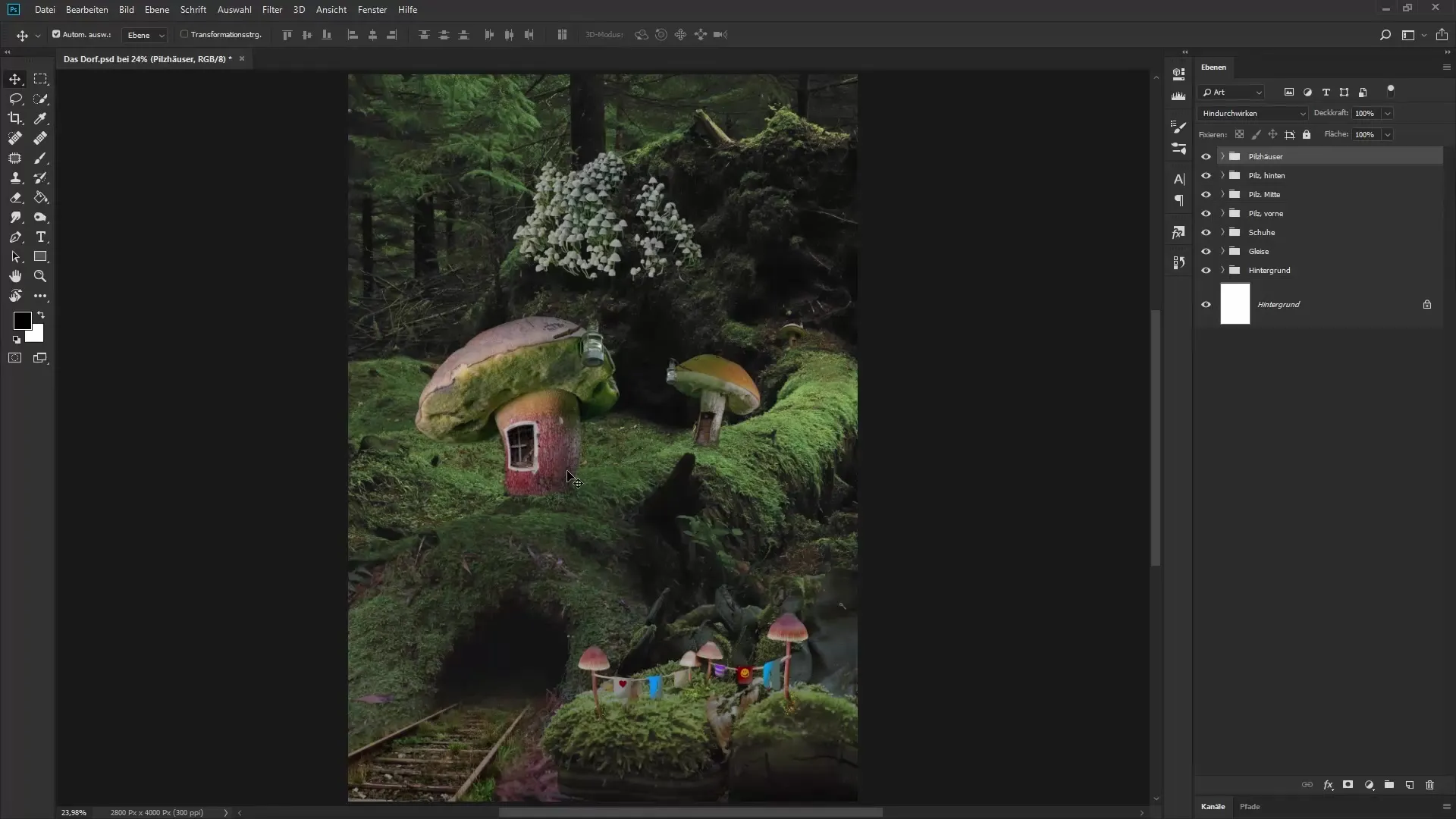
Sammsammuline juhend 2: Loo hajus valguseefekt
Nüüd kujundalaternate välist valgusvihu. Kliki alumisele kihile ja vali suur pehme pintsel valge esipinnaga. Sellega saad luua hajusa kuma. Tööta madala läbipaistvusega, et luua sujuvaid üleminekuid. Kliki mitmeid kordi laterna keskele, et intensiivistada valguse kiirgust. Sa saad pintsli ka väiksemaks teha ja mitu korda klikida, et efekti tugevdada.
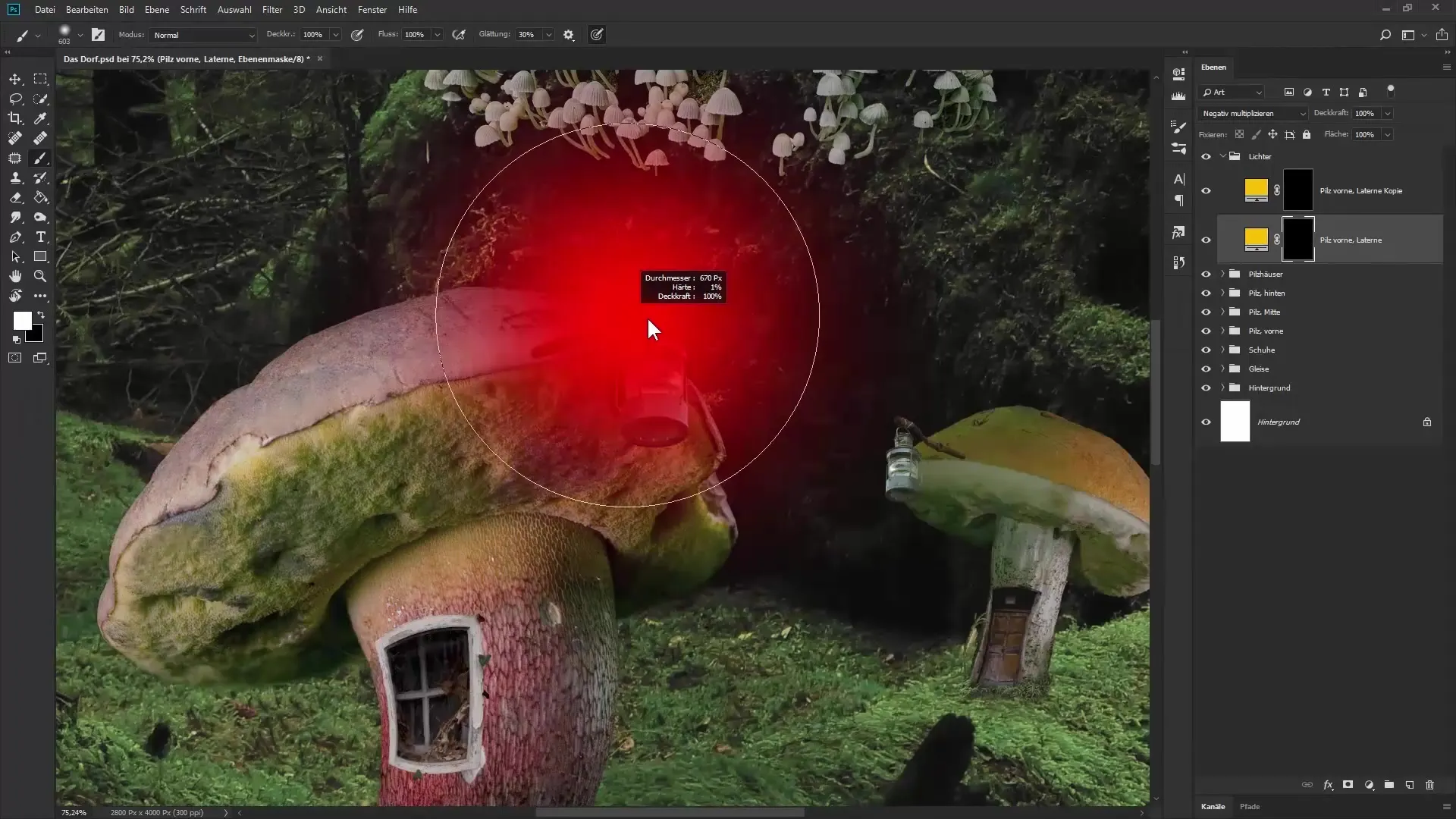
Sammsammuline juhend 3: Lisa küünla valgus
Et luua küünlavari, vali soojem värvitoon ja korda maski invertimise protsessi. Nimetage kiht "Küünal" ja kopeerige see uuesti, et luua teine kiht. Seadke mõlemad kihid "Negatiivne korrutamine" režiimi ja rakenda hajusa valguse loomise tehnikat. Tööta ka seal erinevate pintslite suurustega, et kohandada valgusefekti.
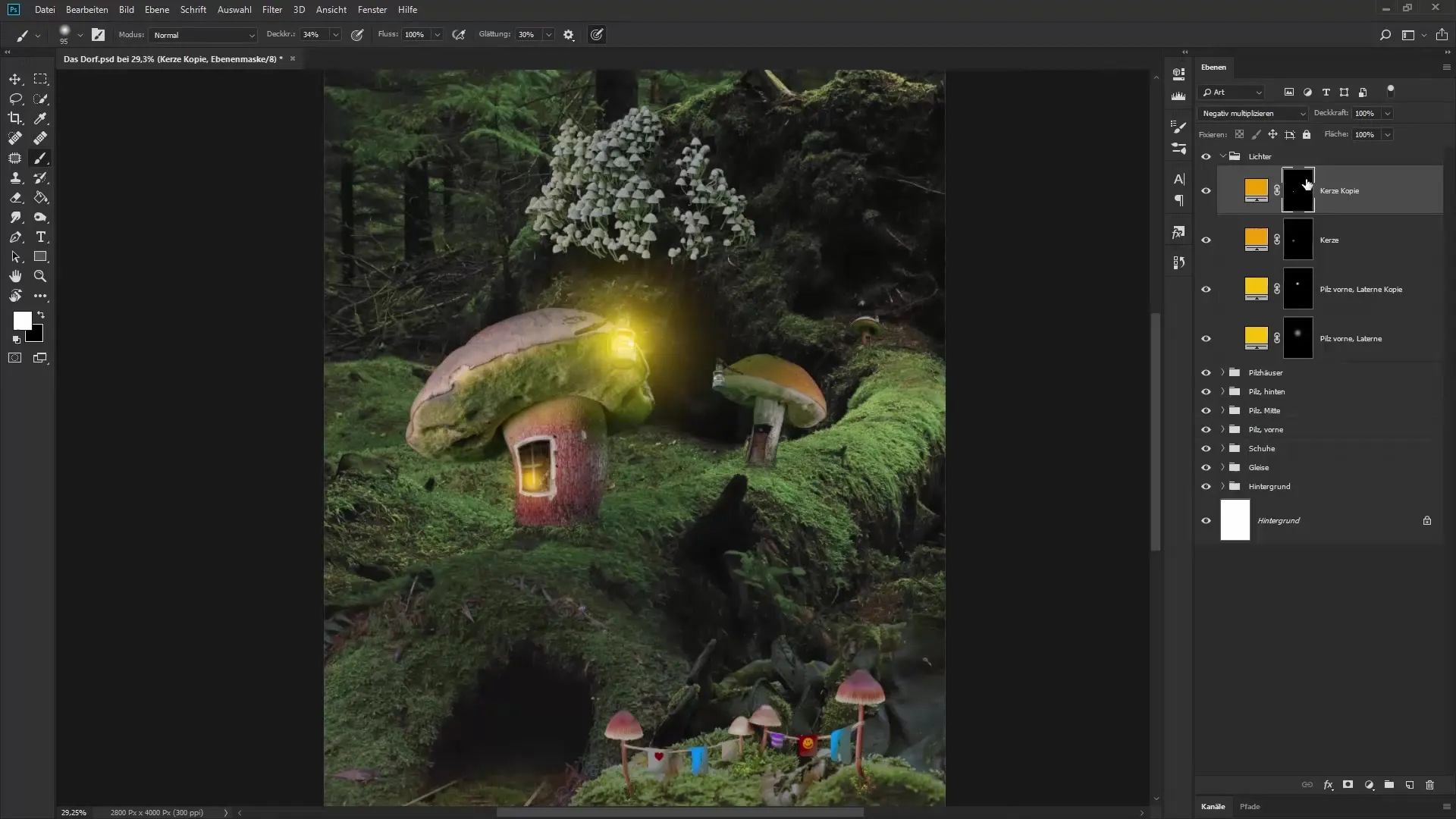
Sammsammuline juhend 4: Valgusta seenemajade aknad
Nüüd rakenda sama tehnika seenemajade akende suhtes. Loo uus rühm "Seenemajad" ja lisa sinna värvipinnad sooja kollase tooni. Invertige jälle maskid ja kasuta kõva pintslit akende valgustamiseks. Alanda pintslijoone läbipaistvust, et detailid sujuvamatena välja paistaksid ja katseta erinevate valguse intensiivsustega klikkimisel.
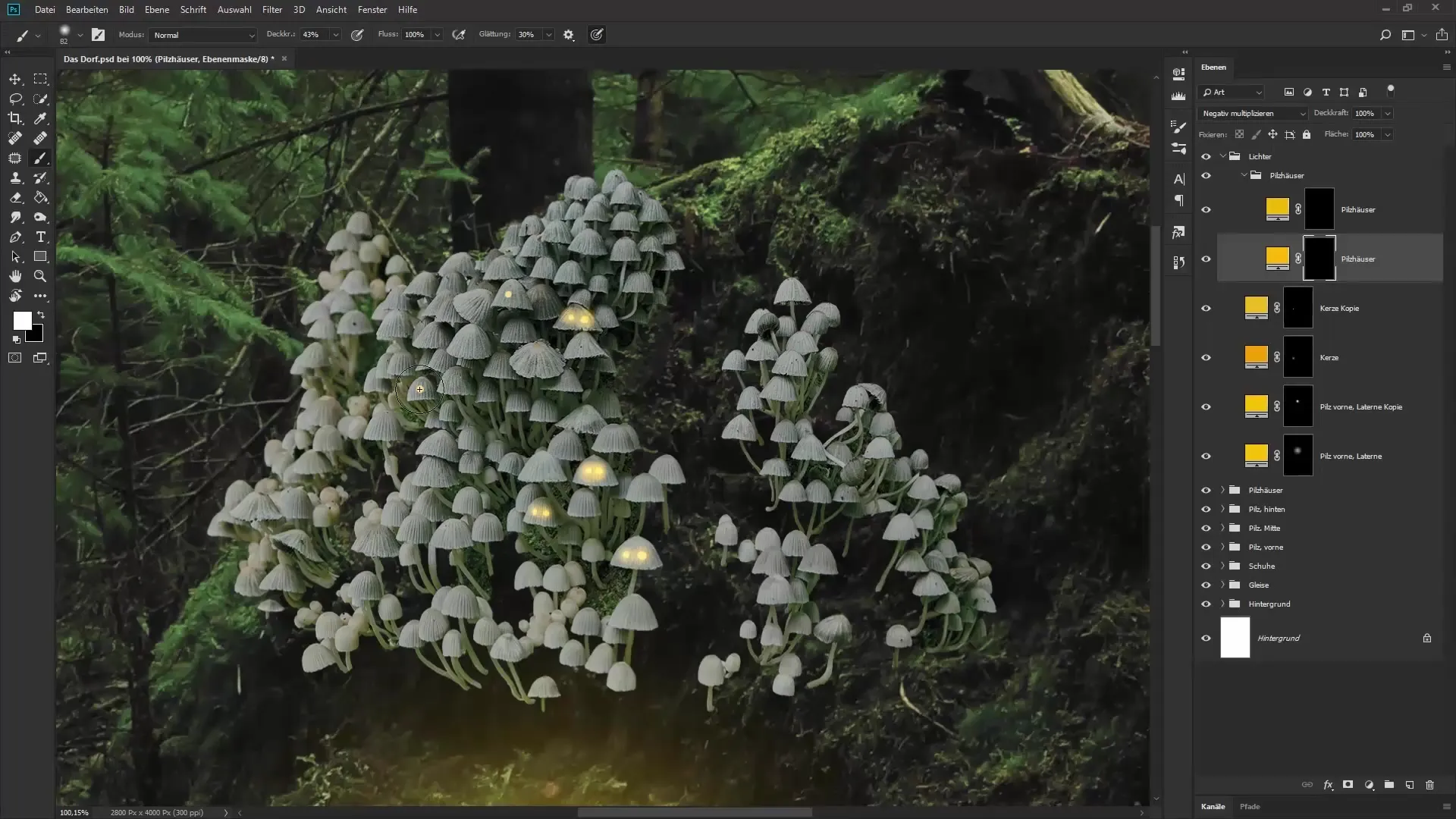
Sammsammuline juhend 5: Lisa tulekased
Kuna tugevamate visuaalsete elementide loomiseks, lisa tulekased. Loo uus värvipind heledas värvitoonis, vali kõva pintsel ja seadke läbipaistus 100%. Juhusliku asetuse saavutamiseks kohanda pintsliseadeid, suurendades vahemaad ja varieerides jaotust. Joonista need seejärel soovitud kohta oma pildis.

Sammsammuline juhend 6: Loo varjud
Liigu nüüd varjude juurde. Vali tume roheline toon ja loo uus värvipind, mille sa inverti. Nimetage see kiht "Vari" ja seadke see "Pehme valguse" režiimi. Vali pehme pintsel, et ettevaatlikult maskeerida ja tumedamaks teha alad, mis peaksid olema varjus. Veenduge, et töötate madala läbipaistvusega, et hoida rohkem kontrolli ja kohandada hiljem.
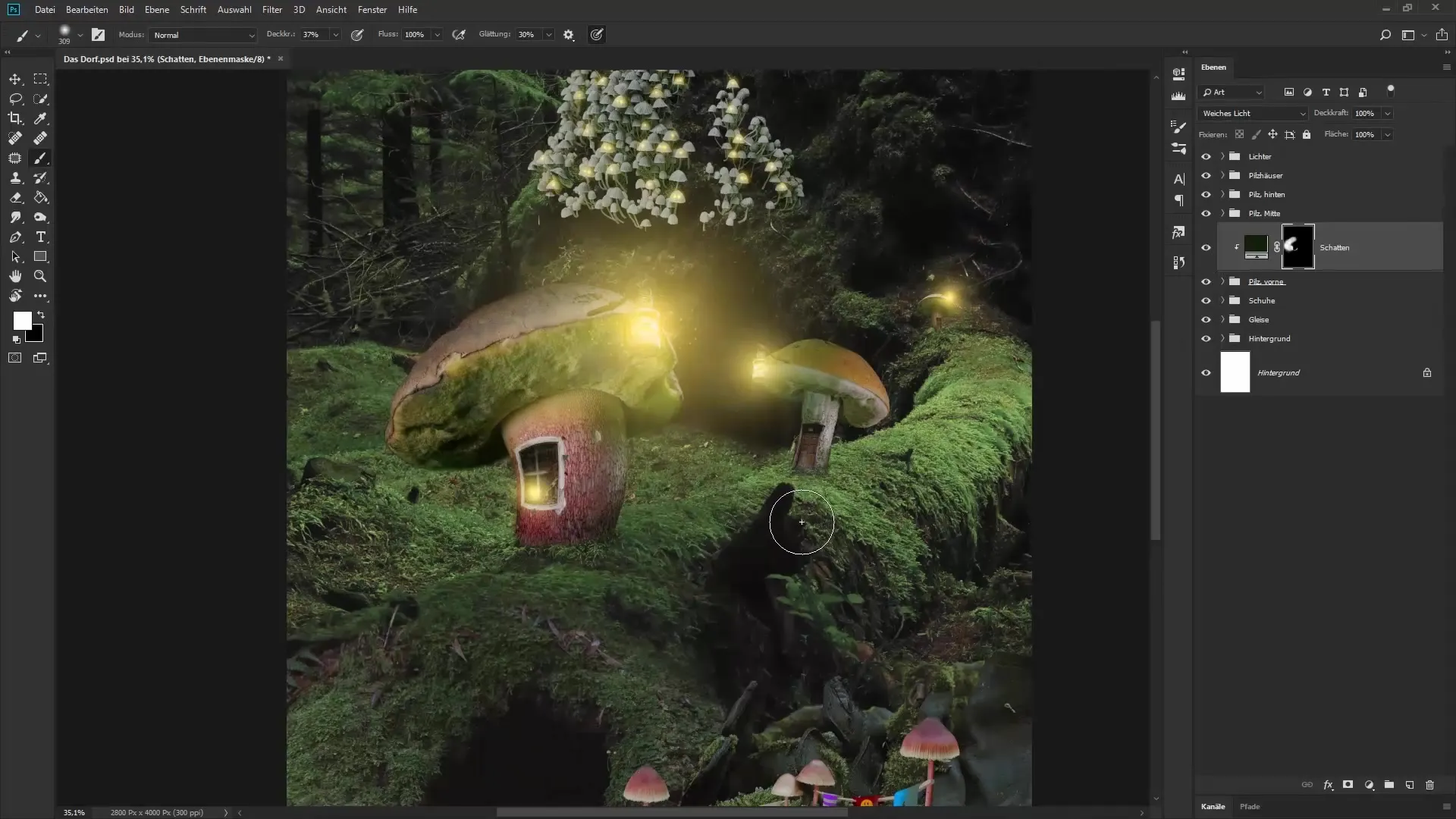
Sammsammuline juhend 7: Detailide kohandamine ja lõplik kompositsioon
Valgus- ja vari elemendid oma pildis võivad nüüd üle vaadata kõik kihid, kontrollida, kas soovid veel valguseid või varju kohandada. Sa saad kohandada iga kihi läbipaistvust, et saavutada soovitud välimus. Eelnevalt valitud seadete kihtide abil saad kogu pildi kokku viimistleda ja oma kompositsioonile viimase lihvi anda.
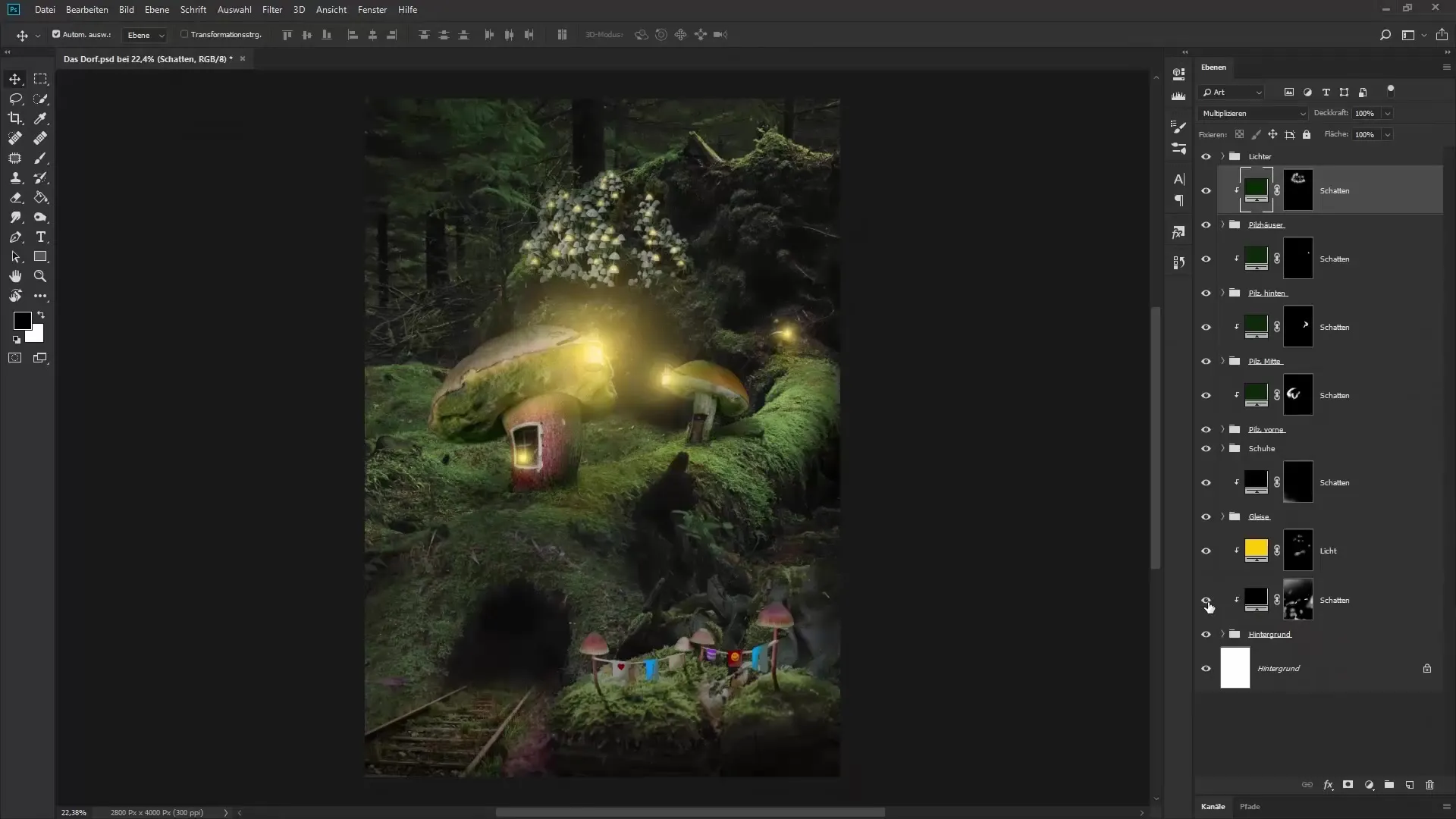
Kokkuvõte – Valgus ja vari kompositsioonis: Juhend Photoshopile
Valguse ja vari efektide integreerimine sinu kompositsiooni võib oluliselt parandada kogu pilti. Kirjeldatud tehnikatega saad luua sügava ja kutsuva pildi. Veendu, et kohandad kihte hoolikalt, et saavutada soovitud efekt.
KKK
Kuidas ma lisan valgusallikaid oma pildile?Sa saad valgusallikaid luua värvipindade loomisega soovitud värvitoonides ja maskide rakendamisega.
Millised pintsliseaded on ideaalsed valguse kuma jaoks?Pehmed pintslid madala läbipaistvusega on ideaalsed hajusa valguse loomiseks.
Kuidas ma saan tulekasi realistlikult kujutada?Pintsliseadete kohandamisega saavutad juhusliku paigutuse tulekaste, mis panevad need realistlikumaks.
Kuidas ma teen varju oma pildis?Tumede värvipindade kasutamise ja pehmepintsliga maskil maalimisega saad tõhusalt varjusid luua.
Kuidas ma saaksin oma tööd kõige paremini kohandada?Kasutage kihteseadeid nagu "Negatiivne korrutamine" ja "Pealne valgus" ja kohanda läbipaistvust, et optimeerida oma kompositsiooni peenemaid detaile.


